



Informe sua dúvida na busca ou navegue pelas categorias abaixo.
Na modalidade de frete Casas Bahia Entrega, existem 2 tipos de envio:
Nas 2 modalidades o tracking do pedido é automatizado e a adesão aos serviços é gratuita. E com a integração da Casas Bahia Entrega você pode realizar a impressão das etiquetas de envio dos pedidos importados a partir da integração com a Casas Bahia Marketplace.
*Para integrar com a Casas Bahia Entrega, é necessário ter a loja na Casas Bahia Marketplace integrada ao Bling.
Para realizar as configurações do frete Casas Bahia Entrega:
1 - Em configurações selecione a opção configurações de logísticas, pesquise pela logística e adicione.
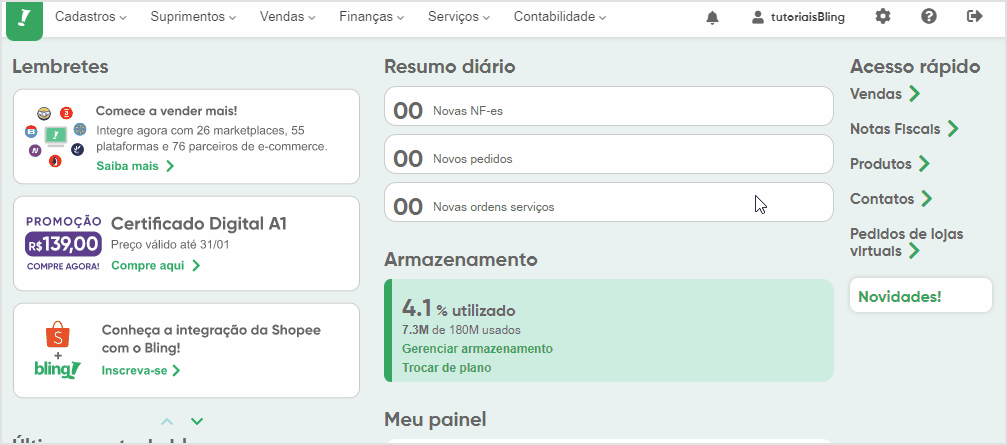
IMPORTANTE:
Crie um nome para a integração logística - Exemplo: Casas Bahia Entrega
2 - No campo loja Via Varejo, selecione a sua integração com a loja do Via Marketplace e clique em testar para verificar se as credenciais de autenticação da loja que você integrou estão corretas. 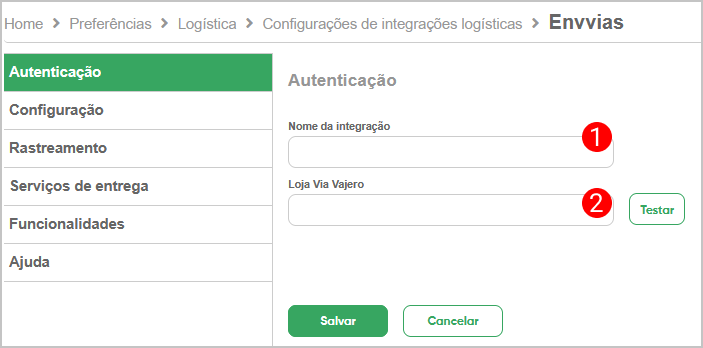
*Caso os dados estejam corretos, você receberá uma mensagem de sucesso. Mas se algum dos dados estiverem incorretos, o sistema informa que há um erro.
Após autenticação de sua modalidade de frete, vamos configurar as etiquetas!
Para isso:
1 - Selecione um modelo de etiqueta.
IMPORTANTE:
O modelo padrão logística gera o modelo padrão dos Correios.
Em casos de etiqueta personalizada, selecione o modelo da etiqueta configurado.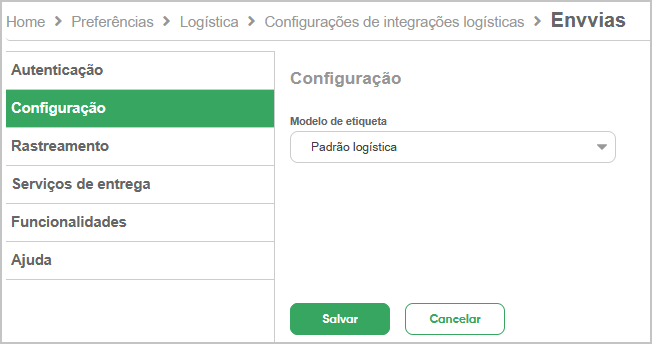
* A logística Casas Bahia Entrega não possui a funcionalidade de rastreamento das encomendas. Nesses casos, os campos, enviar e-mail ao destinatário ao atualizar situação de rastreamento e personalizar URL de rastreamento, disponíveis no canto esquerdo da tela, em rastreamento, não precisam ser configurados.
Agora vamos preencher os serviços de entrega
1 - Ative os serviços de entrega que você vai utilizar.
*Seguindo seu contrato.

ATENÇÃO:
2 - Ative todos os serviços que você vai utilizar. Mas caso queira editar um serviço, basta clicar no símbolo de editar.
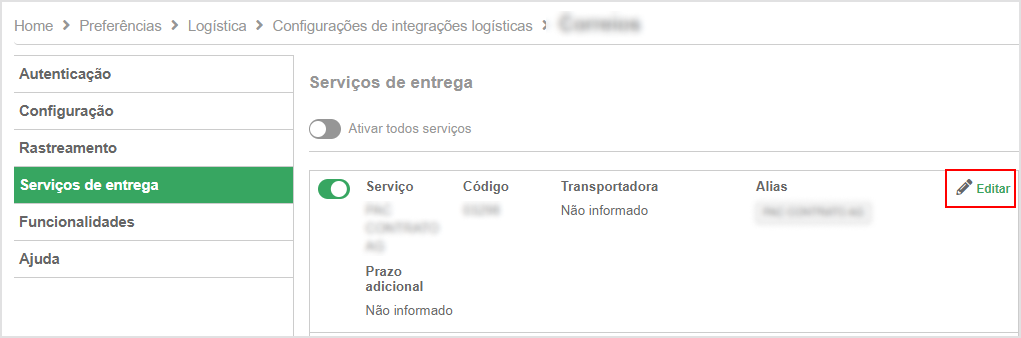
IMPORTANTE:
Para finalizar todo processo de configuração, clique em salvar.
Pronto! Agora você já pode utilizar essa modalidade de frete.
*Este conteúdo foi criado com base nos tutoriais da Central de Ajuda do Bling e adequado, conforme regras de produtos da Casas Bahia Marketplace, para mais detalhes clique aqui.